Sincronizzare e condividere i contatti Apptivo con Google e ridurre al minimo le spese per il CRM
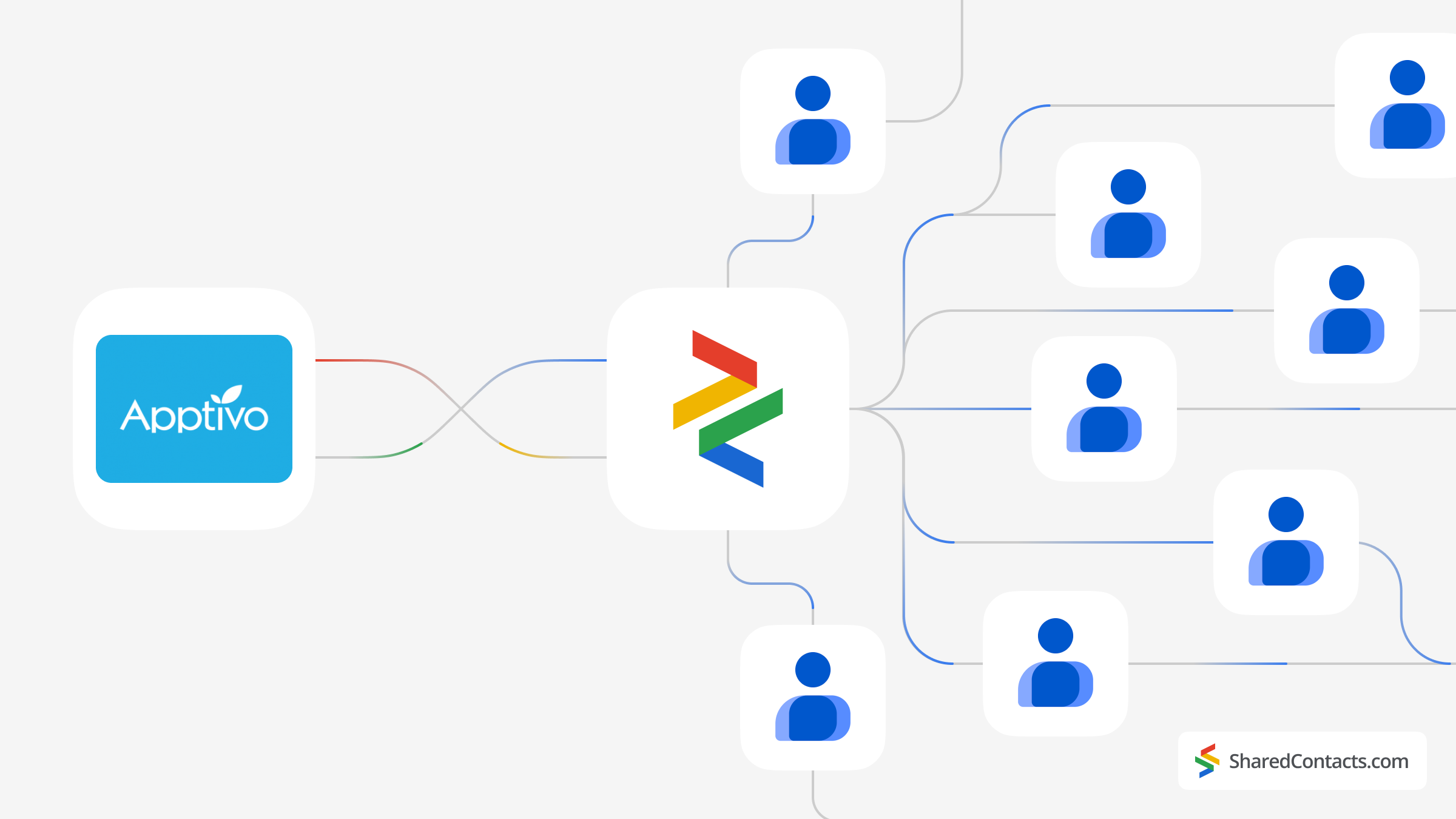
Tutti conosciamo i principali vantaggi dei sistemi CRM. Apptivo è uno di questi CRM. Si tratta di un software di gestione aziendale basato sul cloud, progettato per facilitare vari processi aziendali. Tuttavia, hanno anche degli svantaggi significativi, in primo luogo il costo delle loro licenze. Solo le grandi aziende possono in genere permettersi queste spese. Un altro problema è che per molte medie e piccole imprese l'utilizzo di sistemi CRM complessi non solo è costoso, ma spesso anche ingiustificato. Queste aziende interessate a condividere i propri contatti all'interno dell'organizzazione finiscono per pagare molto per funzioni di cui non hanno bisogno. Di conseguenza, le aziende alla ricerca di una soluzione efficace per la gestione dei contatti si trovano spesso di fronte a una scelta difficile.
Tuttavia, oggi esiste una soluzione efficace che affronta questi problemi e ha un costo minimo. Shared Contacts Manager è una scelta eccellente per le aziende che desiderano massimizzare l'efficienza attraverso la gestione e la distribuzione efficace delle informazioni sui clienti. Tutto ciò che dovete fare è integrare Il sistema CRM scelto con il vostro account Google, create un gruppo di contatti necessari e condividetelo immediatamente con i colleghi all'interno del vostro dominio o con chiunque altro al di fuori di esso.
In questo articolo vi mostreremo come sincronizzare rapidamente il vostro account Apptivo con Google e condividere i contatti utilizzando Shared Contacts Manager.
Prima di iniziare la condivisione dei contatti
Per sincronizzare i contatti di Apptivo con l'account Google, seguire le seguenti istruzioni:
- È necessario avere un abbonamento a pagamento attivo con Apptivo. Qualsiasi piano funzionerà.
- Il Apptivo app deve essere installato da Google Workspace Marketplace.
- Inoltre, il Apptivo Applicazione per la condivisione dei contatti deve essere installato anche dal Marketplace di Google Workspace.
Assicurarsi di completare questi passaggi prima di continuare a leggere questa guida. In caso contrario, non sarà possibile integrare i contatti di Apptivo con Google.
Se avete fatto tutto correttamente, entrambe le app dovrebbero essere elencate tra le applicazioni di Google Workspace Marketplace.

Si noti che il software viene aggiornato e modificato di frequente. In caso di difficoltà, contattare l'assistenza clienti di Apptivo per ricevere assistenza.
Sincronizzazione dei contatti del CRM Apptivo con i contatti di Google
Una volta completate le fasi preparatorie necessarie, è possibile avviare le impostazioni di sincronizzazione. Accedere al proprio account Apptivo e andare alla sezione "Contatti".
- Fare clic sul pulsante Di più nella barra d'intestazione.
- Selezionare Impostazioni.
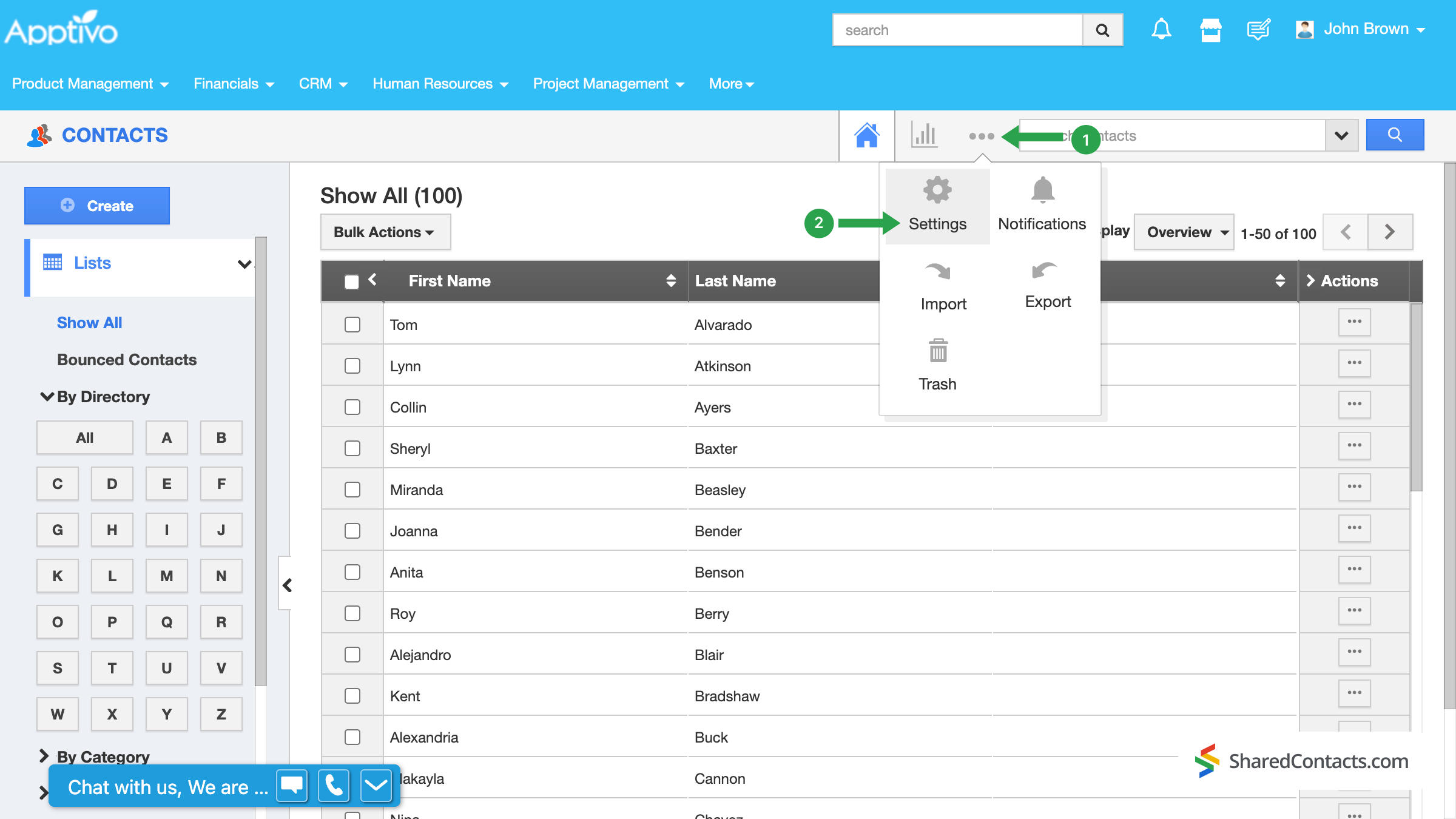
Ai sensi del Contatti nel pannello di navigazione sinistro, trovare e fare clic su Integrazione di G Suite.
Se non lo vedete, è probabile che non abbiate aggiornato il vostro piano attuale a uno dei modelli di abbonamento a pagamento.
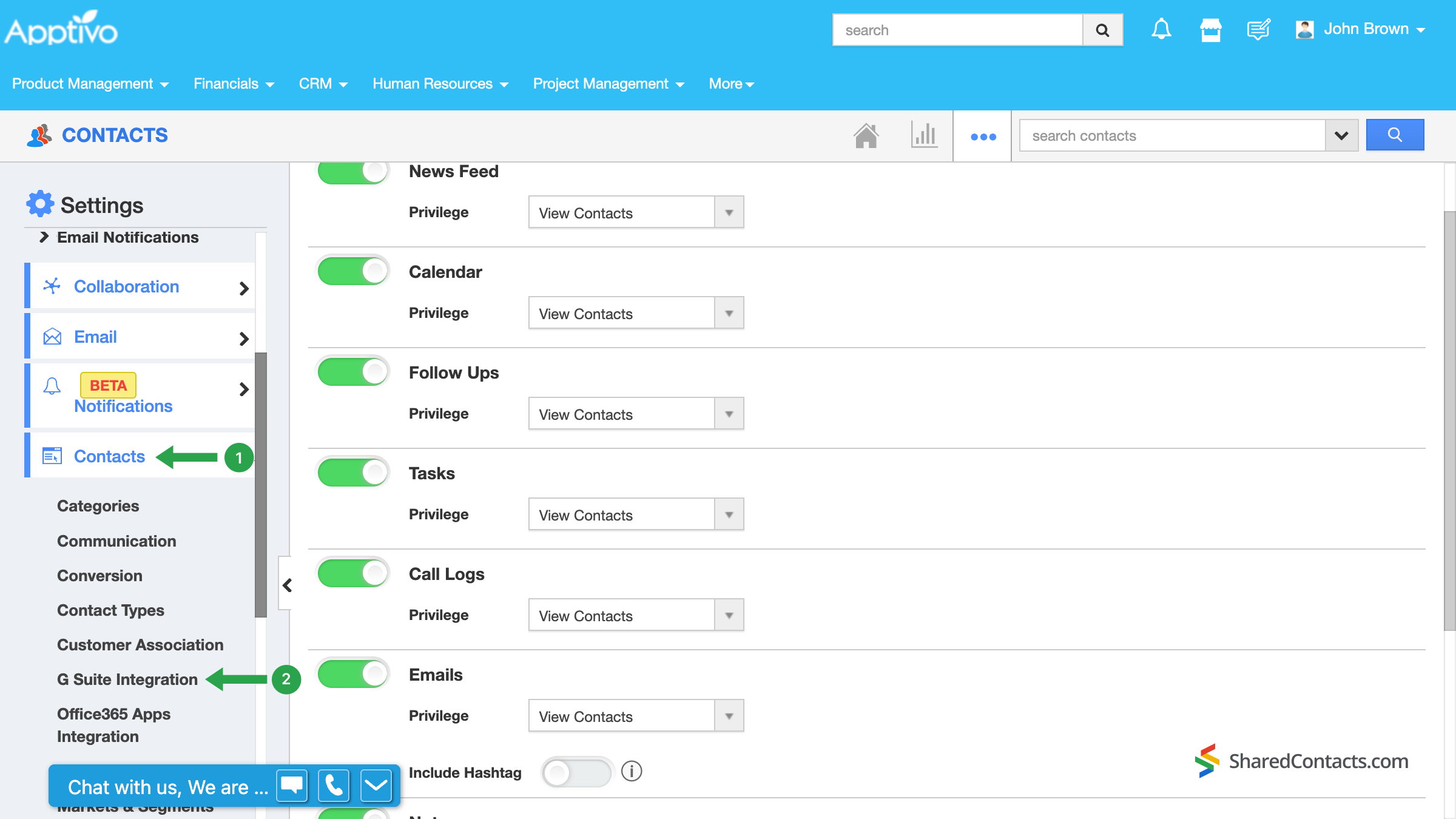
La finestra successiva suggerirà di attivare la condivisione dei contatti. Spostate il pulsante di attivazione nella casella Su per completare la configurazione dell'integrazione di G Suite.
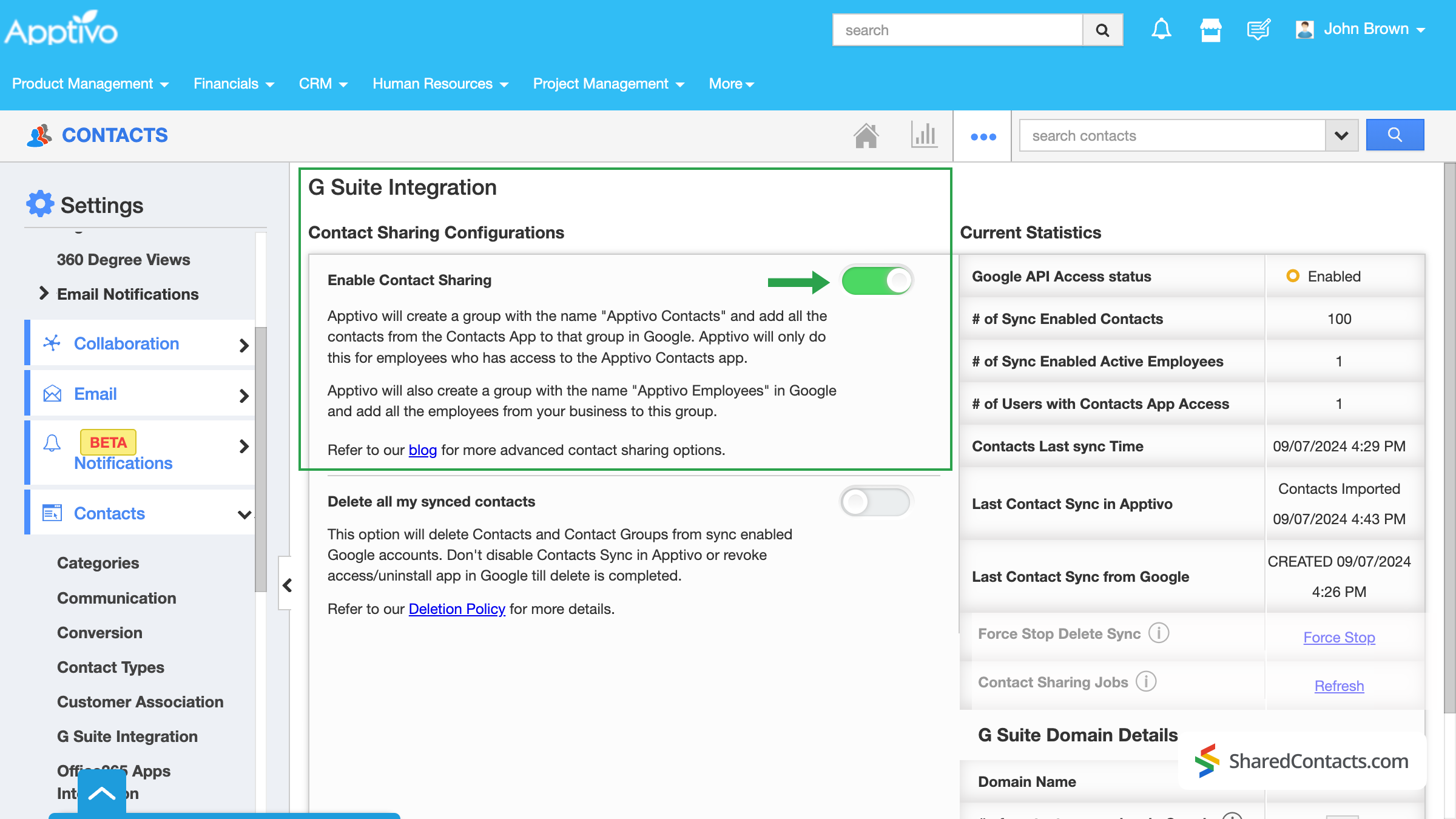
Importante: Dopo aver impostato la sincronizzazione, tutti i nuovi contatti aggiunti a Google Contacts o ad Apptivo CRM saranno automaticamente sincronizzati in entrambe le direzioni. Tuttavia, questo non vale per i contatti presenti negli account prima dell'attivazione dell'integrazione. Per sincronizzare i contatti aggiunti in precedenza, è necessario esportare e reimportare i dati in formato .csv. In alternativa, è possibile contattare l'assistenza clienti per ricevere assistenza.
Condividere i contatti Apptivo con l'applicazione Shared Contacts Manager
Nel pannello di sinistra del cruscotto Shared Contacts Manager si trovano tutti i gruppi di contatti, compresi quelli integrati con Apptivo. Il sistema СRM crea e nomina automaticamente la sua etichetta, rendendola facilmente identificabile.
- Selezionare la voce Contatti Apptivo per visualizzare i contatti.
- Fare clic su Condividi l'etichetta.
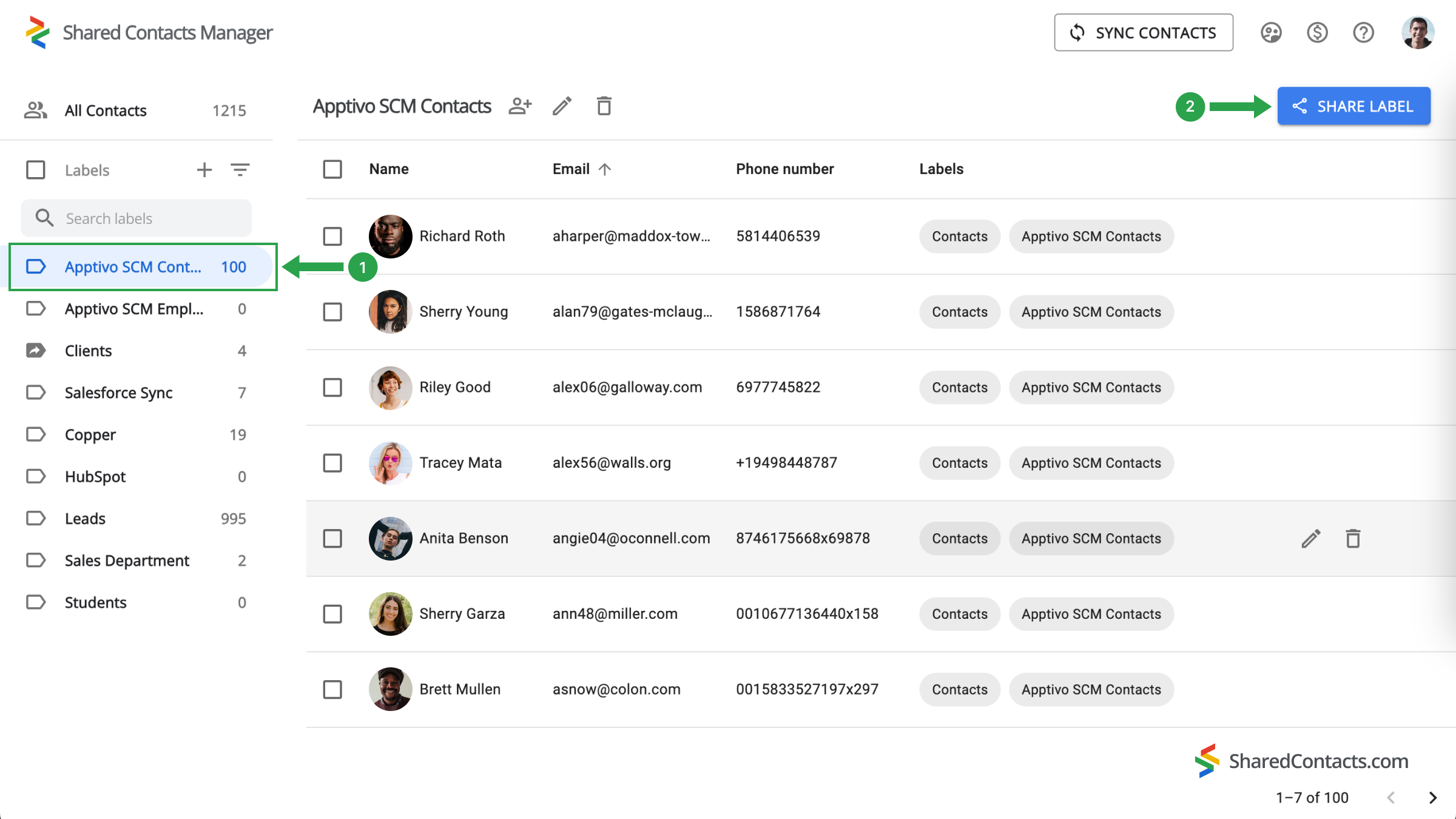
Ora viene visualizzata la finestra delle impostazioni di condivisione. Per consentire l'accesso ai vostri colleghi, seguite la seguente procedura:
- Inserite le persone a cui volete fornire l'accesso. È possibile farlo in diversi modi:
- Inserite manualmente i loro indirizzi e-mail.
- Selezionare le persone dall'elenco a discesa.
- Digitare i loro nomi.
- Dopo aver selezionato tutti i membri del team, assegnare loro le autorizzazioni appropriate. Il Modifica è il livello di accesso più funzionale, in quanto consente a chiunque di aggiornare i dati di contatto, garantendo l'attualità dell'elenco. Cliccare su Permessi e scegliere una delle opzioni disponibili.
- Cliccare Condividi l'etichetta una volta completate tutte le impostazioni.
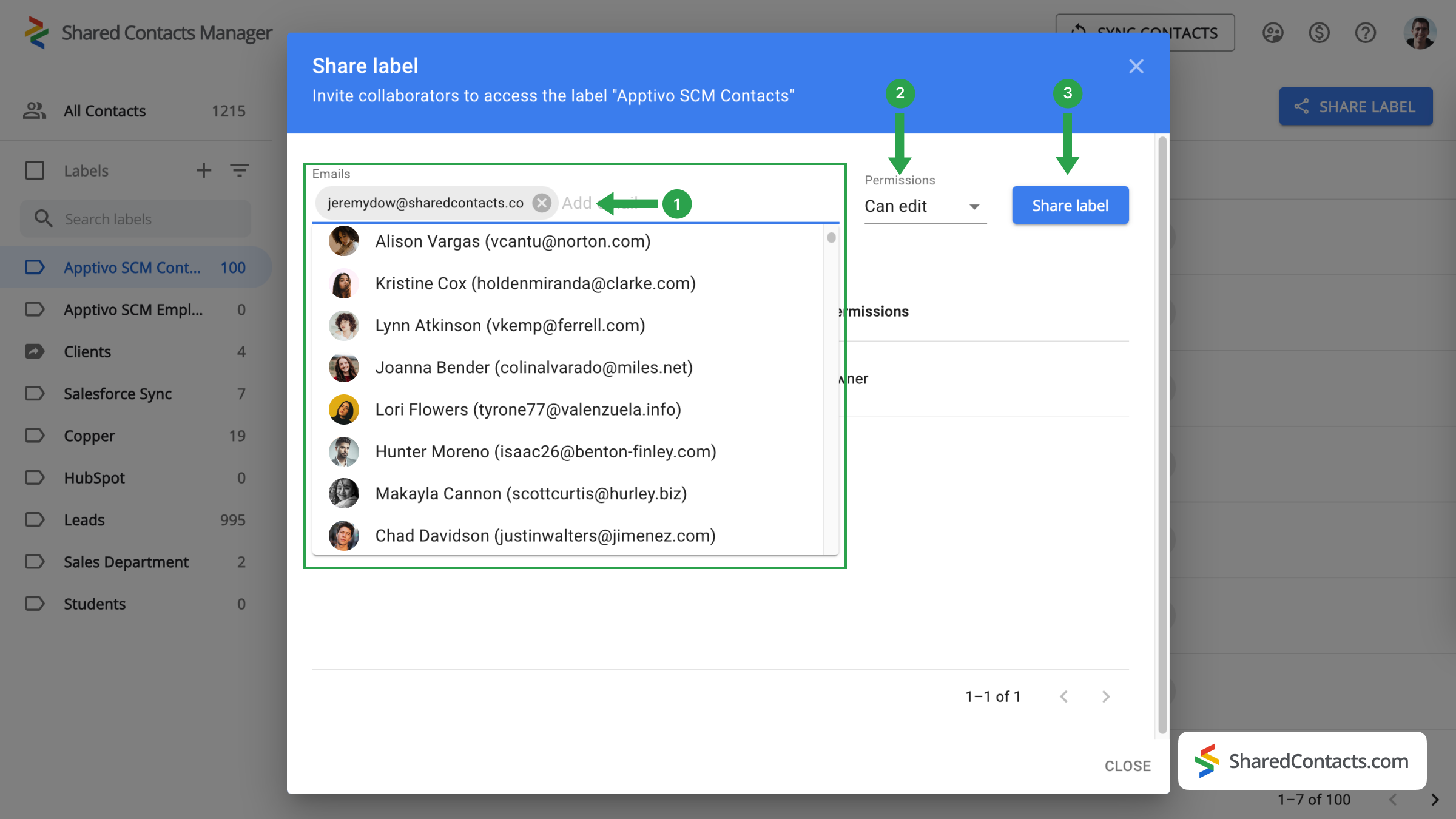
Parole finali sulla sincronizzazione bidirezionale tra Google e Apptivo CRM
Ecco fatto! Con pochi minuti di configurazione, avete integrato i contatti di Apptivo con Google, ottenendo così l'accesso a nuove funzionalità. Share Contacts Manager può ora utilizzare l'etichetta di Apptivo e ottimizzare il flusso di lavoro. Ora tutti coloro che hanno condiviso l'etichetta possono accedere alle informazioni sui contatti aziendali e aggiornarle quando necessario. Questo favorisce la collaborazione, aumenta la produttività e garantisce la coerenza all'interno del team o del reparto. Inoltre, si tratta di una soluzione molto economica rispetto all'acquisto di una licenza CRM completa per ogni dipendente. Godetevi il miglioramento dell'efficienza e del lavoro di squadra!



Nessun commento